Mẹo sắp xếp thư mục gọn gàng như iOS 18 – Nhìn là mê, dùng là thích!
iOS 18 mang đến kiểu sắp xếp thư mục cực kỳ gọn gàng, hiện đại và tinh tế. Nếu bạn muốn biến giao diện điện thoại của mình—kể cả Android—trở nên trực quan và sạch sẽ hơn giống iOS 18, thì đây là hướng dẫn chi tiết dành cho bạn.
Bài viết sẽ giúp bạn:
✔ Tối ưu icon thư mục
✔ Sắp xếp ứng dụng khoa học
✔ Tạo giao diện tinh gọn chuẩn iOS 18
✔ Mẹo ẩn bớt ứng dụng để home screen nhìn sang – xịn – mịn
1. Điểm nổi bật của cách sắp xếp thư mục trên iOS 18
iOS 18 thay đổi nhẹ nhưng “đắt giá” về cách hiển thị thư mục:
-
Icon đơn giản, tinh gọn
-
Nền mờ trong suốt dễ nhìn
-
Các ứng dụng trong thư mục hiển thị to, đẹp và đều nhau
-
Nhấn mở nhanh, thao tác mượt
Ngoài ra, Apple giữ triết lý “tối giản” → giúp màn hình sạch sẽ và giảm cảm giác rối mắt.
2. Cách tự sắp xếp thư mục cho gọn gàng (iOS & Android đều làm được)
Bước 1: Gom ứng dụng theo nhóm hợp lý
Chỉ nên tạo 4–7 thư mục chính, không nên quá nhiều vì dễ rối.
Gợi ý:
-
Mạng xã hội: Facebook, Zalo, TikTok, Messenger
-
Công việc: Gmail, Drive, Notes, Lịch
-
Giải trí: YouTube, Spotify, Netflix
-
Chụp hình: Camera, Lightroom, PicsArt
-
Mua sắm: Shopee, Lazada, TikTok Shop
? Lưu ý: Không nhét tất cả vào 1 thư mục “Tất cả app” → càng bừa hơn.
Bước 2: Đặt tên thư mục đơn giản, ngắn gọn
iOS 18 giữ phong cách đặt tên cực tối giản:
→ “Social”, “Camera”, “Work”, “Tools”, “Games”
Hoặc tiếng Việt:
→ “Làm việc”, “Ảnh”, “Giải trí”, “Mạng XH”
Tên càng ngắn → icon càng đẹp.
Bước 3: Sắp xếp thư mục theo tầng ưu tiên
Gợi ý bố cục giống iOS:
Màn hình 1 (Home chính)
-
Dock: 4 ứng dụng quan trọng nhất (Zalo – Camera – Safari/Chrome – Tin nhắn)
-
Hàng đầu tiên: 2–3 thư mục chính
-
Hàng dưới: Apps dùng mỗi ngày
Màn hình 2
-
Các app ít dùng hơn
-
Các thư mục phụ như: Game, Tiện ích, Học tập
Màn hình 3 trở đi
→ Gộp vào App Library (iPhone)
→ Hoặc ẩn bớt (Android)
Bước 4: Giảm số ứng dụng trên Home Screen
Mẹo giống iOS 18:
-
Ẩn bớt ứng dụng ít dùng
-
Chỉ giữ lại 12–20 ứng dụng ngoài màn hình
-
Phần còn lại cho vào thư mục hoặc App Library
? Màn hình càng ít icon → càng sang!
Bước 5: Dùng widget theo phong cách tối giản
iOS 18 sử dụng widget trong suốt, ít chữ, dễ nhìn.
Gợi ý widget đẹp:
-
Thời tiết
-
Pin
-
Lịch
-
Đồng hồ
Không dùng quá nhiều widget → dễ loạn bố cục.
3. Mẹo bổ sung để giao diện y như iOS 18
✔ Dùng hình nền tông pastel hoặc gradient
Tránh hình nhiều chi tiết → app dễ lẫn.
✔ Giữ 1 màu chủ đạo cho toàn màn hình
iOS 18 ưu tiên màu: trắng – xanh pastel – đen mờ.
✔ Dùng icon pack tối giản (Android)
Một số theme đẹp:
-
iOS Style Icon Pack
-
Minimal Icons
-
LineX Icons
4. Lợi ích khi sắp xếp thư mục theo kiểu iOS 18
-
Giao diện sạch, đỡ rối mắt
-
Dễ tìm ứng dụng hơn
-
Tăng tốc thao tác
-
Tạo cảm giác điện thoại “xịn” hơn
-
Giảm stress khi nhìn màn hình lộn xộn
Tin xem nhiều
Sản phẩm nổi bật













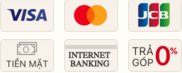


Vui lòng để lại thông tin để gửi bình luận !